笔记本无线上网,小编教你笔记本如何连接无线网络
- 分类:帮助 回答于: 2018年01月06日 10:04:06
无线网络相比于有线网络有许多优势,它可以不受空间的限制自由上网。这也是为什么笔记本电脑得到广泛应用的原因了,但是它的连接方式却不似有线网络那样简单,也因此有用户碰到了麻烦,为此,小编就给大家整理了笔记本连接无线网络的方法了。
网络是当今时代不可或缺的东西,而WiFi无线网络连接也是当前的用户运用的最多的网络方式,但是有用户在使用笔记本时,找不到无线网络连接,或者是不知道该怎么去解决呢?下面,小编就来跟大家分享笔记本连接无线网络的方法。
笔记本无线上网
首先需要创建无线网络链接,进入桌面左下角处的Win7开始菜单,点击“控制面板”。

无线网络图-1
然后点击“网络和Internet”

笔记本无线上网图-2
接下来
只需要点击桌面右下角的像窗口的快捷键就可以打开。

无线网络图-3
打开“网络和共享中心”
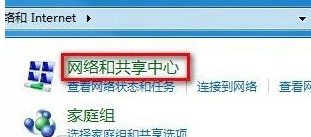
无线上网图-4
点击“设置新的连接或网络”

笔记本无线上网图-5
选择“连接到Internet”

无线网络图-6
点其中信号最好的网络“连接”后输入密码,
直接连接就可以上网了。
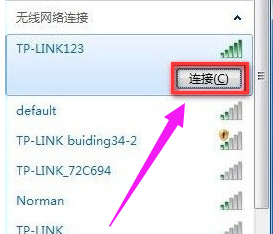
笔记本图-7
以上就是笔记本连接无线网络的方法了。
 有用
26
有用
26


 小白系统
小白系统


 1000
1000 1000
1000 1000
1000 1000
1000 1000
1000 1000
1000 1000
1000 0
0 0
0 0
0猜您喜欢
- 小编教你电脑内存不足怎么办..2017/09/02
- 轻松下载爱奇艺:详细步骤教你快速获取..2024/07/04
- 最新雨林木风windows xp系统制作步骤..2017/07/06
- 最新款笔记本电脑:高性能轻薄本..2024/02/24
- 联想硬盘保护系统,小编教你联想硬盘保..2018/09/05
- 错误0xc0000409异常怎么解决2021/09/18
相关推荐
- 如何隐私保护QQ2024/02/23
- 影音先锋:畅享高清影音,尽在你指尖..2023/11/15
- 修改扩展名怎么修改新手也能轻松操作..2020/09/13
- 如何下载YouTube视频?2023/11/13
- cad怎么算面积,小编教你CAD中如何计算..2018/07/14
- 详细教你电脑系统字体出现乱码怎么解..2020/04/30














 关注微信公众号
关注微信公众号



